Процесорът на този компютър не поддържа критична функция
Ако когато се опитате да надстроите до Windows 10(upgrade to Windows 10) и получите съобщението за грешка „ Процесорът на този компютър не поддържа критична функция(This PC’s processor doesn’t support a critical feature) “, тогава тази публикация има за цел да ви помогне. Посочената критична функция може да бъде Prefetchw , NX, VMware , Compareexchange128 и т.н. В тази публикация ще предложим подходящите решения, които можете да опитате да ви помогнем да отстраните този проблем.
Когато възникне този проблем, ще получите следното съобщение за грешка;
This PC can’t run Windows 10
This PCs processor doesn’t support a critical feature.
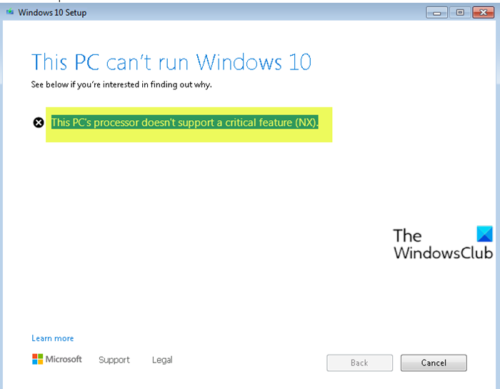
Процесорът на този компютър не поддържа критична функция
Ако сте изправени пред процесорът на този компютър не поддържа(This PC’s processor doesn’t support a critical feature) проблем с критична функция, можете да опитате някое от препоръчаните от нас решения по-долу и да видите дали това помага за разрешаването на проблема.
- Актуализирайте BIOS
- Създайте(Create) стартиращо устройство за Windows 10 и извършете чиста инсталация
Нека да разгледаме описанието на процеса по отношение на всяко от изброените решения.
1] Актуализирайте BIOS
Това решение изисква да опитате да актуализирате BIOS(updating the BIOS) на вашата система и да видите дали проблемът ще бъде разрешен.
Използването на инструменти от OEM производители(OEMs) е най-лесният начин за това. Всички производители на OEM имат помощни програми, които ви помагат лесно да актуализирате, BIOS , фърмуер и драйвери. Потърсете своя и го изтеглете само от официалния сайт. Това е най-сигурният начин за актуализиране на BIOS .
- Ако притежавате лаптоп на Dell , можете да отидете на Dell.com или да използвате помощната програма за актуализиране на Dell(Dell Update Utility) .
- Потребителите на ASUS могат да изтеглят помощната програма за актуализиране на MyASUS BIOS от сайта за поддръжка на ASUS(ASUS support site) .
- Потребителите на ACER могат да отидат тук(go here) . Въведете своя сериен Number/SNID или потърсете продукта си по модел(Model) , изберете BIOS/Firmware и щракнете върху връзката Изтегляне(Download) за файла, който искате да изтеглите.
- Потребителите на Lenovo могат да използват Lenovo System Update Tool .
- Потребителите на HP могат да използват включения в комплекта HP Support Assistant .
След като завършите ръчната актуализация на BIOS/firmware на вашата система, известието за блок за надстройка на Windows 10 вече трябва да бъде премахнато. (Windows 10)Следователно вече можете да продължите с процеса на надстройка отново и процесът трябва да завърши успешно, което ви позволява да се възползвате напълно от новите функции в Windows 10 .
2] Създайте Windows 10(Create Windows 10) стартиращо устройство и извършете чиста инсталация
Ако се сблъскате с проблема, когато се опитвате да надстроите Windows 7 или Windows 8.1 до Windows 10 с помощта на инструмента за създаване на медия(Media Creation Tool) ( MCT ), това решение изисква да почистите директно инсталацията на Windows 10, без първо да надграждате , за да разрешите проблема.
Ако това не работи, може би вашият хардуер не поддържа инсталацията и трябва или да се консултирате с инженер по поддръжката, или да надстроите хардуера си.
(If this does not work, maybe your hardware does not support the installation and you need to either consult a support engineer or upgrade your hardware.)
Related posts
Моля, поставете външния носител за съхранение и натиснете OK
Поправете грешка при инсталиране на надстройка на Windows 10 0x8007042B - 0x2000D
Коригиране на грешки при надграждане 0xC190020c, 0xC190020d, 0xC190020e, 0xC190020f
0XC1900103, грешка MOSETUP_E_COMPAT_TIMEOUT в Windows 10
Поправете грешка при надграждане на Windows 0xC1900101-0x4000D
SFC не успя да поправи и DISM показва грешка 0x800f081f в Windows 10
Поправете грешка при инсталиране на надстройка на Windows 0x80070570 - 0x2000C
Мъничката получи съобщение за грешка при лоши данни в Windows 10
Системна грешка 6118, списъкът със сървъри за тази работна група е недостъпен
Поправете грешка в помощника за надстройка на Windows 0xC1900200
Настройката не успя да създаде нова грешка в системния дял на Windows 10
Инсталирайте Realtek HD Audio Driver Failure, Error OxC0000374 на Windows 10
Поправете грешка Crypt32.dll, която не е намерена или липсва в Windows 11/10
Поправете грешката на Logitech Setpoint Runtime в Windows 10
Коригиране на ShellExecuteEx неуспешно; грешка в кода 8235 на Windows10
0XC19001e2, 0XC19001e3, 0XC19001e4, 0XC19001e5 - Грешки при надграждане
Поправяне на грешка при зареждане на steamui.dll в Windows 11/10
Този компютър не може да бъде надстроен до Windows 10 поради Parity Storage Spaces
Поправете грешка при надграждане на Windows 0xc1900200 или 0xC1900202
Операционната система не може да се стартира поради грешки в системния драйвер
